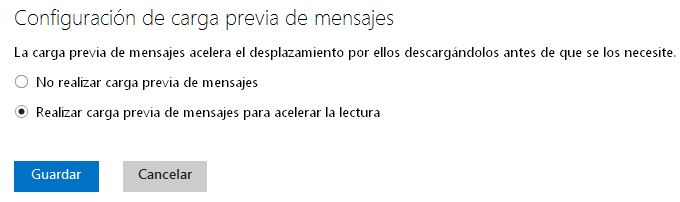Hoy toca un tutorial o guía para los usuarios más avanzadas ya que vamos a configurar Outlook para que nos cargue los mensajes nada más entrar y aumente así la velocidad de navegación mientras estamos en Outlook.com. Así nada más entrar tendremos nuestros mensajes cargados y podremos utilizar Outlook sin esperas.
Configurar Outlook para que cargue los mensajes al inicio
Empezamos este tutorial, como siempre, dirigiéndonos hasta la Bandeja de Entrada. Pero para ello tenemos que entrar con nuestro correo electrónico y nuestra contraseña en la página inicial de Outlook.com. Una vez que estamos en la Bandeja de Entrada tenemos que fijarnos en la parte superior, donde hay una especie de rueda dentada. Esta rueda nos lleva hasta las opciones de Outlook, pulsamos ahí.
Una vez en las opciones de Outlook tenemos que diriginos hasta “Más opciones de configuración de correo“. Estamos cerca ya, nos fijamos en el bloque de “Leer correo electrónico” y pulsamos en donde se puede leer “Agrupar por conversación y precargar mensajes“.
Finalizando la guía para cargar los mensajes en Outlook nada más entrar
Si nos fijamos en este apartado hay dos puntos que podemos elegir. Uno que cargue los mensajes nuevos nada más entrar y otro que no. Elegimos la opción que más nos interesa y por último pulsamos en Guardar.
De esta forma ya podremos movernos entre los mensajes de una forma mucho más rápida pues de la otra forma tendría que cargarlos cada vez que queremos movernos de mensaje en mensaje.